2019.1 OPEL COMBO E infotainment
[x] Cancel search: infotainmentPage 23 of 125
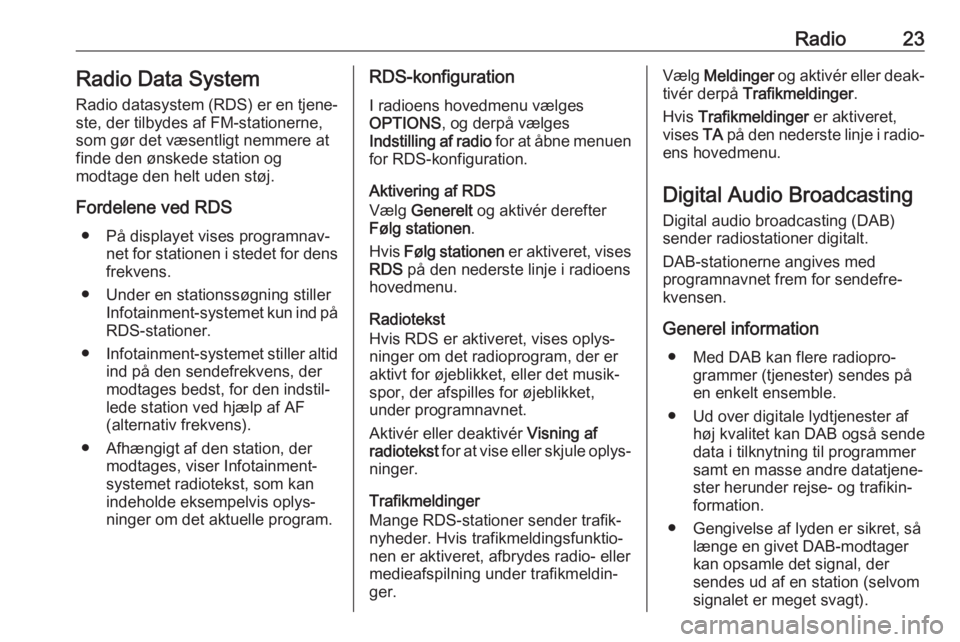
Radio23Radio Data SystemRadio datasystem (RDS) er en tjene‐
ste, der tilbydes af FM-stationerne,
som gør det væsentligt nemmere at
finde den ønskede station og
modtage den helt uden støj.
Fordelene ved RDS ● På displayet vises programnav‐ net for stationen i stedet for dens
frekvens.
● Under en stationssøgning stiller Infotainment-systemet kun ind påRDS-stationer.
● Infotainment-systemet stiller altid
ind på den sendefrekvens, der
modtages bedst, for den indstil‐
lede station ved hjælp af AF
(alternativ frekvens).
● Afhængigt af den station, der modtages, viser Infotainment-
systemet radiotekst, som kan
indeholde eksempelvis oplys‐
ninger om det aktuelle program.RDS-konfiguration
I radioens hovedmenu vælges
OPTIONS , og derpå vælges
Indstilling af radio for at åbne menuen
for RDS-konfiguration.
Aktivering af RDS
Vælg Generelt og aktivér derefter
Følg stationen .
Hvis Følg stationen er aktiveret, vises
RDS på den nederste linje i radioens
hovedmenu.
Radiotekst
Hvis RDS er aktiveret, vises oplys‐
ninger om det radioprogram, der er
aktivt for øjeblikket, eller det musik‐
spor, der afspilles for øjeblikket,
under programnavnet.
Aktivér eller deaktivér Visning af
radiotekst for at vise eller skjule oplys‐
ninger.
Trafikmeldinger
Mange RDS-stationer sender trafik‐
nyheder. Hvis trafikmeldingsfunktio‐
nen er aktiveret, afbrydes radio- eller
medieafspilning under trafikmeldin‐
ger.Vælg Meldinger og aktivér eller deak‐
tivér derpå Trafikmeldinger .
Hvis Trafikmeldinger er aktiveret,
vises TA på den nederste linje i radio‐
ens hovedmenu.
Digital Audio Broadcasting
Digital audio broadcasting (DAB)
sender radiostationer digitalt.
DAB-stationerne angives med
programnavnet frem for sendefre‐ kvensen.
Generel information ● Med DAB kan flere radiopro‐ grammer (tjenester) sendes på
en enkelt ensemble.
● Ud over digitale lydtjenester af høj kvalitet kan DAB også sendedata i tilknytning til programmer
samt en masse andre datatjene‐
ster herunder rejse- og trafikin‐
formation.
● Gengivelse af lyden er sikret, så længe en givet DAB-modtager
kan opsamle det signal, der
sendes ud af en station (selvom
signalet er meget svagt).
Page 27 of 125

Eksterne enheder27Eksterne enhederGenerel information.....................27
Audioafspilning ............................ 28
Visning af billeder ........................29
Brug af smartphone-
applikationer ................................ 30Generel information
Der findes en USB-port på kontrolpa‐ nelet. Der kan findes en anden USB-
port i opbevaringsrummet ved siden
af informationsdisplayet.Forsigtig
For at beskytte systemet må der
ikke anvendes en USB-hub.
Bemærkninger
USB-portene skal altid holdes rene
og tørre.
USB-porte
Der kan tilsluttes en MP3-afspiller, en USB-enhed, et SD-kort (via USB-stik /
-adapter) eller en smartphone i hver
USB-port.
Infotainment-systemet kan afspille
lydfiler eller vise billedfiler, der findes
i USB-enheder.
Forskellige funktioner på de ovenfor
nævnte enheder kan, når de er tilslut‐
tet til en USB-port, betjenes via Info‐
tainment-systemets knapper og
menuer.
Bemærkninger
Ikke alt eksternt udstyr understøttes af Infotainment-systemet.
Bemærkninger
Hvis der findes to USB-porte: For at
Infotainment-systemets telefonpro‐
jektionsfunktion 3 30 skal kunne
anvendes, skal smartphonen være
tilsluttet USB-porten på kontrolpane‐ let. USB-porten i opbevaringsrum‐
met kan ikke anvendes til Apple
CarPlay.
Tilslutning / afbrydelse af en enhed Tilslut én af ovennævnte enheder til
en USB-port. Om nødvendigt anven‐
des det korrekte tilslutningskabel.
Musikfunktionen starter automatisk.
Bemærkninger
Hvis der tilsluttes en ikke-læsbar
USB-enhed, vises der en tilsvarende
fejlmeddelelse, og Infotainment- systemet skifter automatisk til den
forrige funktion.
En USB-enhed afbrydes ved at vælge
en anden funktion og derefter fjerne
USB-enheden.
Page 28 of 125

28Eksterne enhederForsigtig
Undlad at afbryde enheden under
afspilning. Det kan ødelægge
enheden eller Infotainment-syste‐
met.
Bluetooth audio streaming
Streaming giver dig mulighed for at
lytte til musik fra din smartphone.
En detaljeret beskrivelse af, hvordan
en Bluetooth-forbindelse etableres, findes på side 3 46.
Hvis lydafspilning ikke starter auto‐
matisk, kan det være nødvendigt at
starte afspilningen på din smart‐
phone.
Indstil først lydstyrken på din smart‐
phone (på et højt niveau). Juster
dernæst Infotainment-systemets
lydstyrke.
Filformater
Lydudstyret understøtter forskellige
filformater.
Audioafspilning
Aktivering af musikfunktionen
Tilslutning af USB- eller Bluetooth-
enhed 3 27.
Hvis en enhed allerede er tilsluttet,
men afspilning af lagrede musikfiler
ikke er aktiv:
Tryk på b, vælg SOURCES og vælg
derefter den pågældende kilde.
Afspilning af audiosporene starter
automatisk.Afspilningsfunktioner
Afbrydelse og genoptagelse af
afspilning
Berør = for at afbryde afspilningen.
Skærmknappen skifter til l.
Berør l for at genoptage afspilnin‐
gen.
Afspilning af forrige eller næste spor
Tryk på < eller >.
Hurtig frem- og tilbagespoling
Berør < eller > og hold knappen
nede. Slip for at vende tilbage til normal afspilningsfunktion.
Alternativt kan du bevæge skyderen,
der viser den aktuelle sporposition til højre eller venstre.
Afspilning af spor vilkårligt
Tryk gentagne gange på knappen for at skifte mellem de tilgængelige,
vilkårlige funktioner.
” : afspil spor på den aktuelt valgte
liste (album, kunstner osv.) i tilfældig
rækkefølge.
Page 30 of 125

30Eksterne enhederVisning af forrige eller næste
billede
Tryk på l eller m.
Start eller stop af et slideshow Vælg l for at se de billeder, der er
lagret på USB-enheden, i et
diasshow.
Berør / for at afslutte slideshowet.
Brug af smartphone- applikationer
Telefonprojektion Telefonprojektionsapplikationerne
Apple CarPlay og Android Auto viser
udvalgte apps fra din smartphone på
informationsdisplayet og gør det
muligt at betjene dem direkte via Info‐
tainment-knapperne.
Kontakt enhedens producent for at
høre, om denne funktion er kompati‐
bel med din smartphone, og om
denne applikation fås i det land, hvor
du befinder dig.Forberedelse af smartphonen
iPhone ®
: Kontrollér, at Siri®
er aktive‐
ret på din telefon.
Android telefon: Download Android
Auto-appen til din telefon fra Google
Play™ Store.
Tilslutning af smartphoneniPhone
Tilslut telefonen til USB-porten 3 27.
Hvis telefonen allerede er tilsluttet via
Bluetooth, ved tilslutning til USB-
porten og start af Apple CarPlay,
afbrydes Bluetooth-tilslutningen.Android-telefon
Tilslut telefonen via Bluetooth 3 46,
og tilslut dernæst telefonen til USB- porten 3 27.
Start af telefonprojektion
Tryk på d og tryk dernæst på
Apple CarPlay eller Android Auto .
Den viste telefonprojektionsskærm
afhænger af din smartphone og soft‐
wareversion.
Tilbage til Infotainment-skærmen
Tryk f.eks. på knappen b på kontrol‐
panelet.
Page 32 of 125

32NavigationOplysninger
TMC-trafikinformationssystem og
dynamisk vejvisning
TMC-trafikinformationssystemet
modtager alle aktuelle trafikinforma‐
tioner fra TMC-stationerne. Denne
information indgår i beregningen af
den samlede rute. Derved planlæg‐
ges ruten, så trafikhindringerne i
henhold til de forudindstillede kriterier
undgås.
Modtagelse af TMC-stationerne i den relevante region er en forudsætning
for udnyttelse af TMC-trafikinforma‐
tionerne.
Kortdata
Alle nødvendige kortdata er lagret i
Infotainment-systemet.
For opdatering af navigationskortdata
anbefaler vi, at du kontakter din Opel
Service Partner.Brug
Oplysninger på kortdisplayet Tryk på c for at vise navigationskor‐
tet, der viser området omkring den
aktuelle position.Rutevejledning ikke aktiv
● Kortvisningen vises.
● Den aktuelle position angives med en pil.
● Navnet på den gade, som du befinder dig på for øjeblikket,
vises i kortvisningens nederste
venstre hjørne.
Rutevejledning aktiv
● Kortvisningen vises.
● Den aktive rute vises med en farvet linje.
● Den kørende bil markeres med en pil, der peger i kørselsretnin‐
gen.
● Næste svingmanøvre vises i et separat felt i kortvisningens øver‐ste venstre hjørne.
Alt efter situationen kan der
derudover vises oplysninger om
vognbanevejledning eller
Page 42 of 125

42TalegenkendelseTalegenkendelseGenerel information.....................42
Brug ............................................. 43Generel information
Indlejret talegenkendelseInfotainment-systemets indbyggede
talegenkendelse gør det muligt at
betjene forskellige funktioner i Info‐
tainment-systemet ved hjælp af talte
kommandoer. Det genkender
kommandoer og numre uafhængigt
af, hvem der taler. Kommandoerne
og numrene kan indtales uden stem‐ mepause mellem de enkelte ord.
I tilfælde af forkert betjening eller
forkerte kommandoer afgiver syste‐
met et synligt og / eller hørbart signal
og anmoder om gentagelse af den
ønskede kommando. Dertil kommer,
at talegenkendelsen kvitterer for
vigtige kommandoer og forespørger,
om nødvendigt.
Der er generelt forskellige måder at
sige kommandoer til udførelse af de
ønskede handlinger.
Bemærkninger
For at undgå at samtaler i bilen fører til utilsigtet aktivering af systemets
funktioner, starter talegenkendelsen
først, når systemet aktiveres.OplysningerUnderstøttelse af sprog ● Ikke alle de sprog der er til rådig‐
hed for visning i Infotainmentsy‐
stemet, er tilgængelige med
hensyn til talegenkendelse.
● Hvis det aktuelt valgte display‐ sprog ikke understøttes af tale‐
genkendelsen, er talegenken‐ delse ikke tilgængelig.
I givet fald er man nødt til at
vælge et andet sprog til displayet,
hvis man ønsker at betjene Info‐
tainment-systemet med stemme‐
input. Ændring af displaysprog
3 18.Adresseindtastning af destinationer i
udlandet
For at indtaste adressen på en desti‐
nation i et andet land med stemmein‐
put skal infodisplayets sprog ændres
til sproget i det andet land.
Hvis fx displayet aktuelt er indstillet til engelsk og du ønsker at indtaste
navnet på en by i Frankrig, skal du
ændre displaysproget til fransk.
Page 43 of 125

Talegenkendelse43Oplysninger om at ændre display‐
sproget findes under "Sprog" i kapitlet
"Systemindstillinger" 3 18.Inputrækkefølge for destinations‐
adresser
Rækkefølgen for input af en adresses dele med talegenkendelsessystemet
afhænger af, i hvilket land destinatio‐
nen ligger.
Hvis talegenkendelsessystemet afvi‐
ser din adresseindtastning, gentages
kommandoen med adressedelene i
en anden rækkefølge.
Applikation for
stemmegennemføring
Infotainment-systemets applikation
for stemmegennemføring tillader
adgang til talegenkendelseskom‐
mandoer på din smartphone.
Stemmegennemføring er tilgængelig
via telefonprojektionsapplikationerne
Apple CarPlay og Android Auto 3 30.
Brug
Indlejret talegenkendelse Aktivering af talegenkendelse Bemærkninger
Talegenkendelse er ikke tilgængelig
under et aktivt telefonopkald.Aktivering via w knappen på rattet
Tryk på w på rattet.
Lyden fra audiosystemet afbrydes, du
bliver mundtligt opfordret til at indtale
en kommando, og hjælpemenuer
med de vigtigste tilgængelige
kommandoer vises på displayet.
Talegenkendelse er klar til stemme‐ input, når du har hørt et bip.
Du kan nu sige en stemmekom‐
mando for at indlede en systemfunk‐
tion (f.eks. afspilning af en forudind‐
stillet radiostation).
Justering af lydstyrke for
stemmemeddelelser
Tryk lydstyrkeknappen på rattet opad (øg lydstyrken) À eller nedad (sænk
lydstyrken) Á.
Afbrydelse af en stemmemeddelelse
En erfaren bruger kan afbryde en stemmemeddelelse ved at trykke kort
på w på rattet.
Alternativt kan du sige "Indstil dialog‐
funktion som ekspert".
Der høres en biplyd med det samme,
og man kan sige en kommando uden
at skulle vente.
Annullering af en dialogsekvens
Hvis du vil annullere en dialogse‐
kvens og deaktivere talegenken‐
delse, skal du trykke på v på rattet.
Hvis du ikke siger nogen kommando
i et bestemt stykke tid, eller hvis du
siger kommandoer, som ikke genken‐ des af systemet, annulleres en
dialogsekvens automatisk.
Betjening med talekommandoer
Følg instruktionerne, der gives i form
af et taleoutput og vises på displayet.
Page 45 of 125

Telefon45TelefonGenerelt....................................... 45
Bluetooth-forbindelse ...................46
Nødopkald ................................... 47
Betjening ...................................... 48
Mobiltelefoner og CB-radioer ......50Generelt
Telefonfunktionen giver mulighed for
mobiltelefonsamtaler via en mikrofon
i bilen og bilens højttalere samt betje‐
ning af de vigtigste mobiltelefonfunk‐ tioner gennem bilens Infotainment-
system. For at kunne bruge telefon‐
funktionen skal mobiltelefonen tilslut‐
tes til Infotainment-systemet via Blue‐
tooth.
Ikke alle telefonfunktioner understøt‐
tes af alle mobiltelefoner. De brug‐
bare telefonfunktioner afhænger af
den relevante mobiltelefon og af
netværksudbyderen. Yderligere infor‐ mation kan findes i betjeningsvejled‐
ningen til mobiltelefonen eller rekvire‐
res fra netværksudbyderen.
Vigtige oplysninger om betjening
og færdselssikkerhed9 Advarsel
Mobiltelefoner kan påvirke omgi‐
velserne. Af denne årsag er der
blevet udarbejdet sikkerhedsreg‐
ler og vejledninger. Det er en god
idé at sætte sig ind i disse vejled‐
ninger, før telefonfunktionen
anvendes.9 Advarsel
Det kan være farligt at anvende
håndfri anordninger, mens man
kører, da anvendelse af telefonen
nedsætter koncentrationen.
Parker bilen før anvendelse af den
håndfri anordning. Følg bestem‐
melserne, der er i kraft i det land,
hvor De befinder Dem.
Husk at overholde de specielle
regler, som gælder i specifikke
områder, og sluk altid for mobilte‐ lefonen, hvis brug af mobiltele‐
foner er forbudt, hvis forstyrrelser
forårsages af mobiltelefonen, eller hvis der kan opstå farlige situatio‐
ner.
Bluetooth
Telefonfunktionen er certificeret af
Bluetooth Special Interest Group
(SIG).